Wie man den Grafiktreiber in Windows 11 aktualisiert: 5 einfache Wege
 Heute zeigen wir Ihnen, wie Sie Ihren Grafikkarten-Treiber in Windows 11 aktualisieren und das Beste daraus machen.
Heute zeigen wir Ihnen, wie Sie Ihren Grafikkarten-Treiber in Windows 11 aktualisieren und das Beste daraus machen.
Es ist wichtig, Ihren Grafiktreiber regelmäßig zu aktualisieren, um die bestmögliche Leistung zu gewährleisten. Das gilt nicht nur für Spiele und Grafikdesign, sondern auch für alltägliche PC-Aufgaben.
Schauen Sie sich die 5 Methoden an, die unten erklärt sind.
Wie aktualisiere ich meine Grafiktreiber?
Hier ist eine kurze Videozusammenfassung. Weiter unten finden Sie viel mehr Details und eine Schritt-für-Schritt-Anleitung.
1. Verwenden eines Drittanbieter-Treiberaktualisierungstools
Um Ihren Anzeige-Treiber in Windows 11 zu aktualisieren, können Sie immer auf spezialisierte Treiberaktualisierungssoftware vertrauen. Diese Tools ermöglichen es Ihnen, einen Scan durchzuführen und schnell den benötigten Treiber zu identifizieren.
Daher ist diese Lösung sicher und kann eine verbesserte Systemleistung und aktuelle Treiber garantieren, ohne dass es zu Fehlfunktionen im System kommt.
2. Verwendung integrierter Werkzeuge
2.1 Überprüfen, welche Grafiktreiber Sie bereits haben
- Klicken Sie auf das Lupe-Symbol, um die Suchleiste zu öffnen.
-
Geben Sie Systeminformationen ein und klicken Sie auf den ersten Eintrag, den Sie sehen, um die App für Systeminformationen zu öffnen.
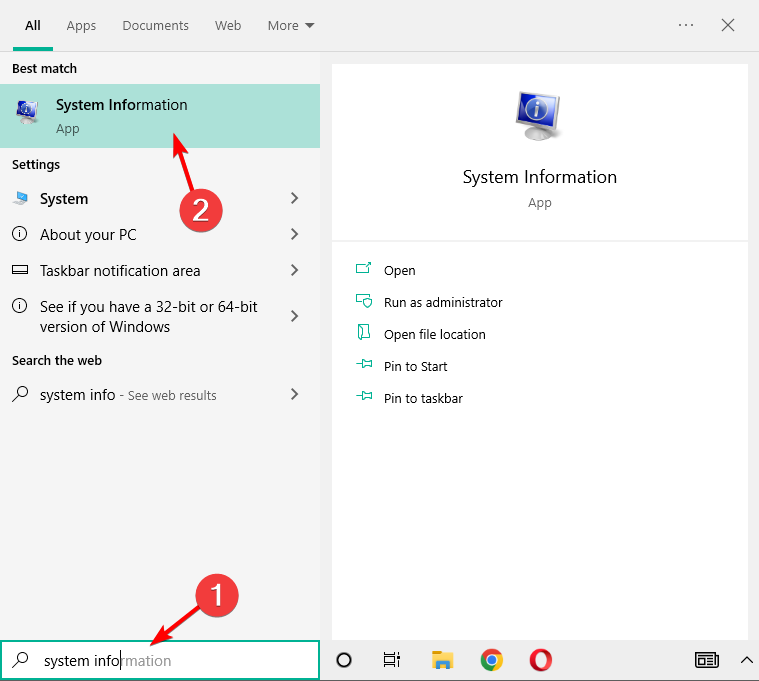
-
Klicken Sie unter Systemübersicht auf Komponenten.
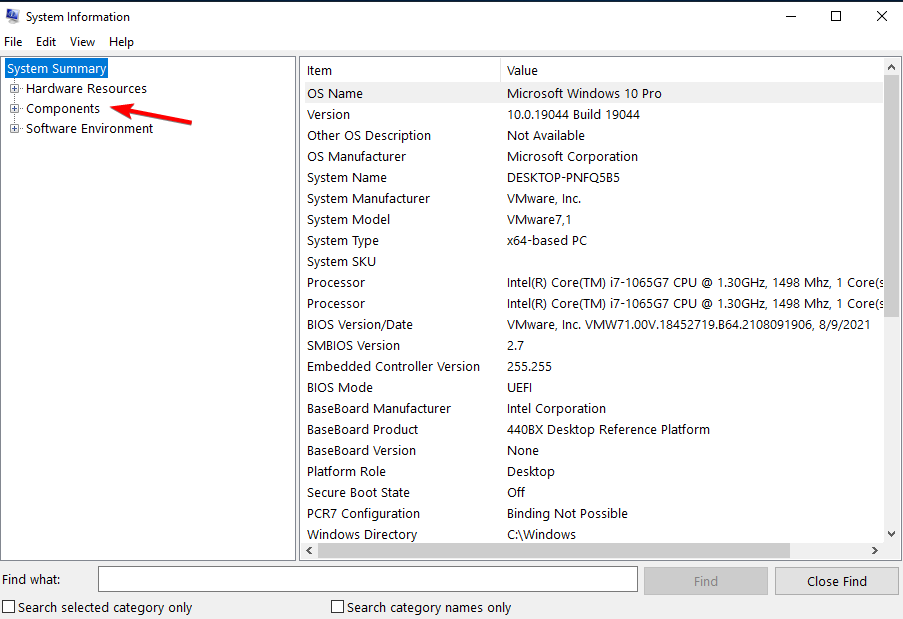
- Klicken Sie dann auf Anzeige.
-
Suchen Sie den Adaptertyp und die Adapterbeschreibung, um das Modell Ihrer Grafikkarte zu sehen. In diesem Beispiel stammt die Grafikkarte von der verwendeten virtuellen Maschine, normalerweise sehen Sie eine Intel-Karte.
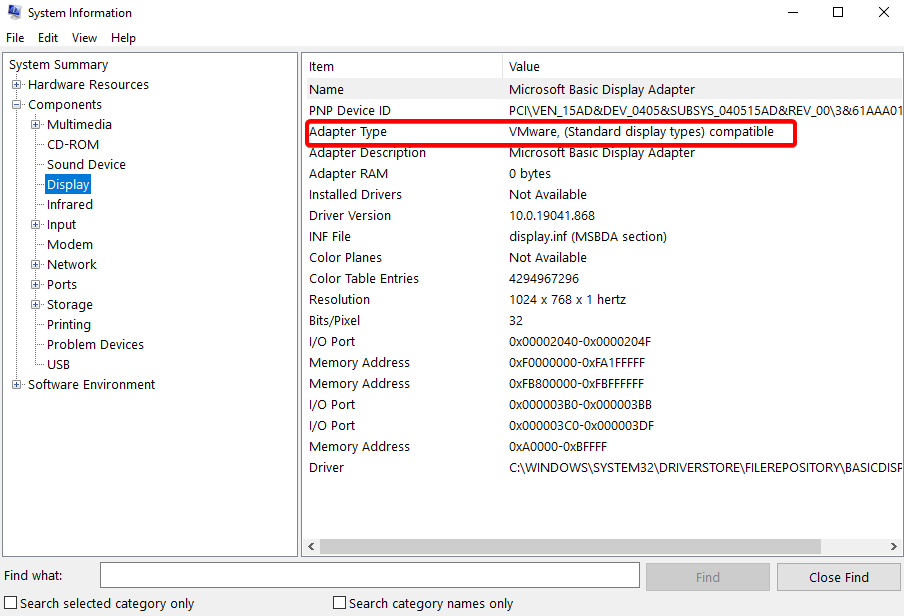
2.2 Aktualisieren der Grafiktreiber über die Einstellungen
Das Aktualisieren der Grafiktreiber über die Einstellungen ist mit der folgenden Schritt-für-Schritt-Anleitung einfacher:
-
Öffnen Sie das Start Menü und klicken Sie auf das Einstellungen-Symbol.
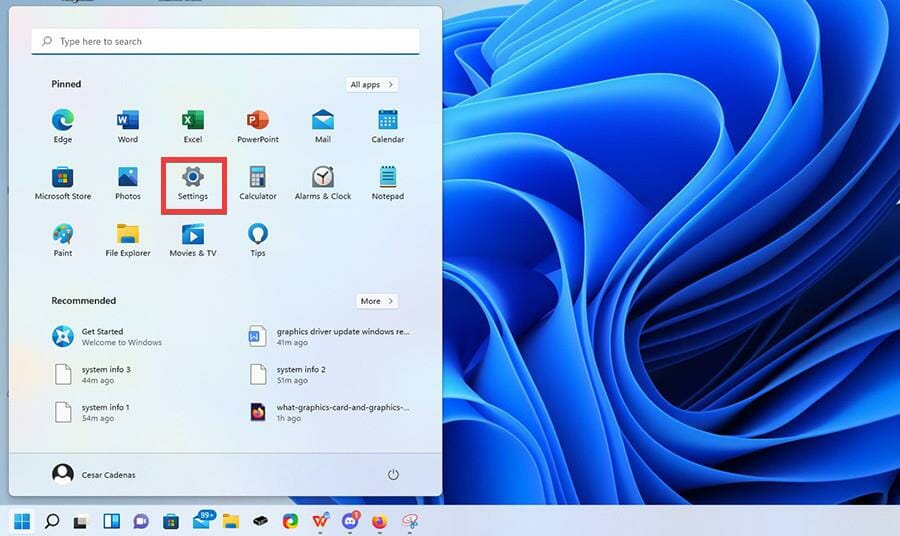
-
Öffnen Sie das Start Menü und klicken Sie auf das Einstellungen-Symbol.
-
Klicken Sie im linken Bereich des Einstellungen-Menüs auf den Tab Windows Update.
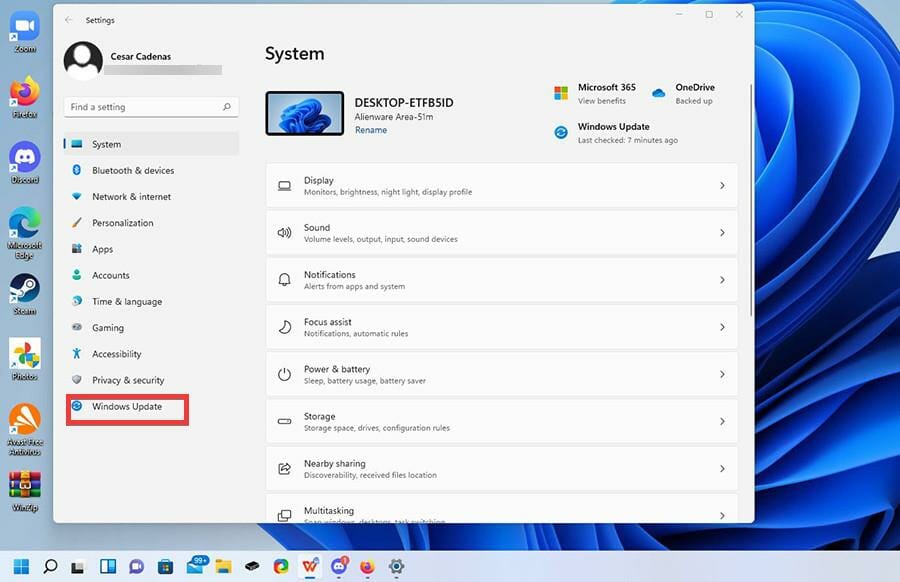
-
Klicken Sie im linken Bereich des Einstellungen-Menüs auf den Tab Windows Update.
-
Wählen Sie Erweiterte Optionen.
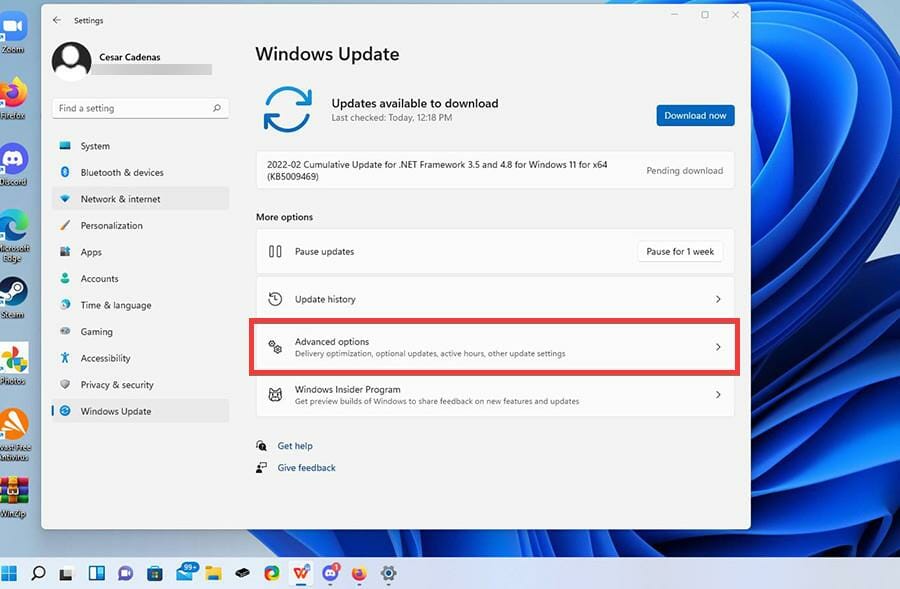
-
Wählen Sie Erweiterte Optionen.
-
Klicken Sie auf Optionale Updates.
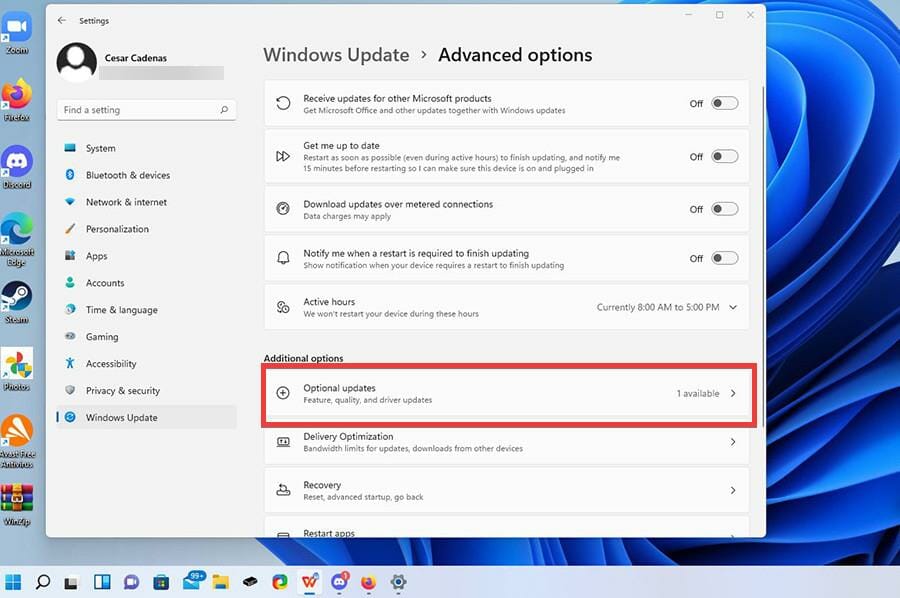
-
Klicken Sie auf Optionale Updates.
-
Klicken Sie auf das obere Dropdown-Menü, um zu sehen, ob Treiberupdates verfügbar sind.
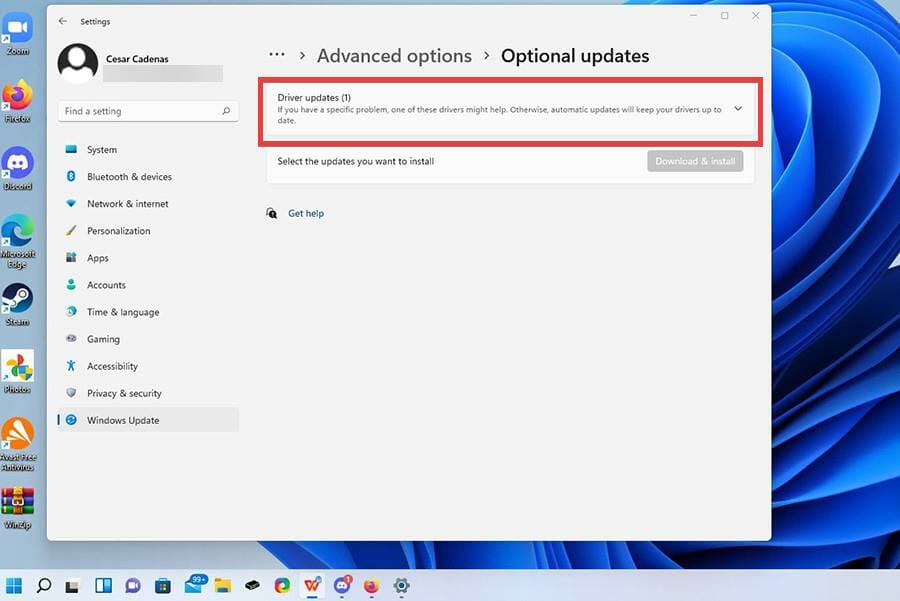
-
Klicken Sie auf das obere Dropdown-Menü, um zu sehen, ob Treiberupdates verfügbar sind.
-
Wenn Updates vorhanden sind, klicken Sie auf das Update, um es zu markieren.
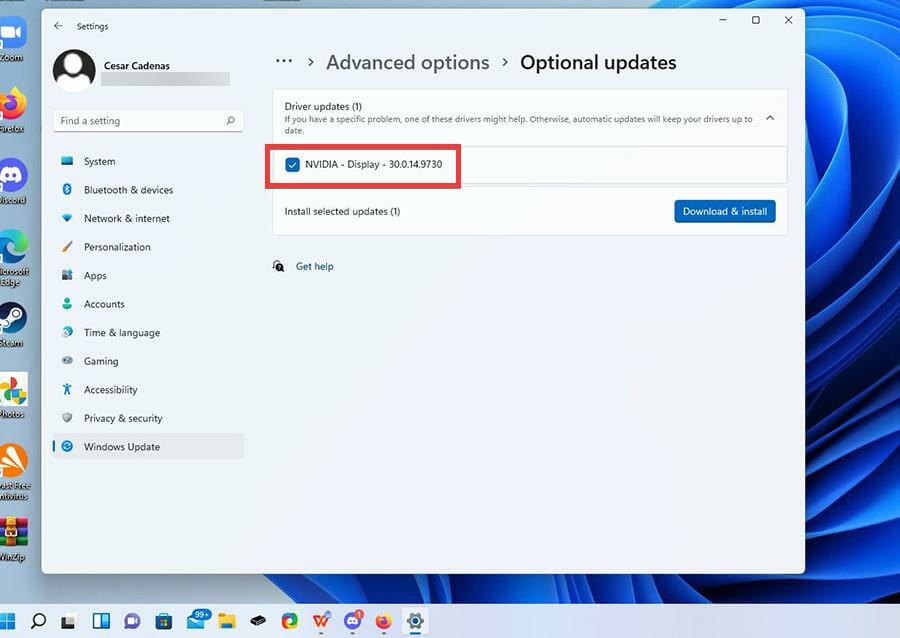
-
Wenn Updates vorhanden sind, klicken Sie auf das Update, um es zu markieren.
-
Klicken Sie dann auf die Schaltfläche Herunterladen und installieren.
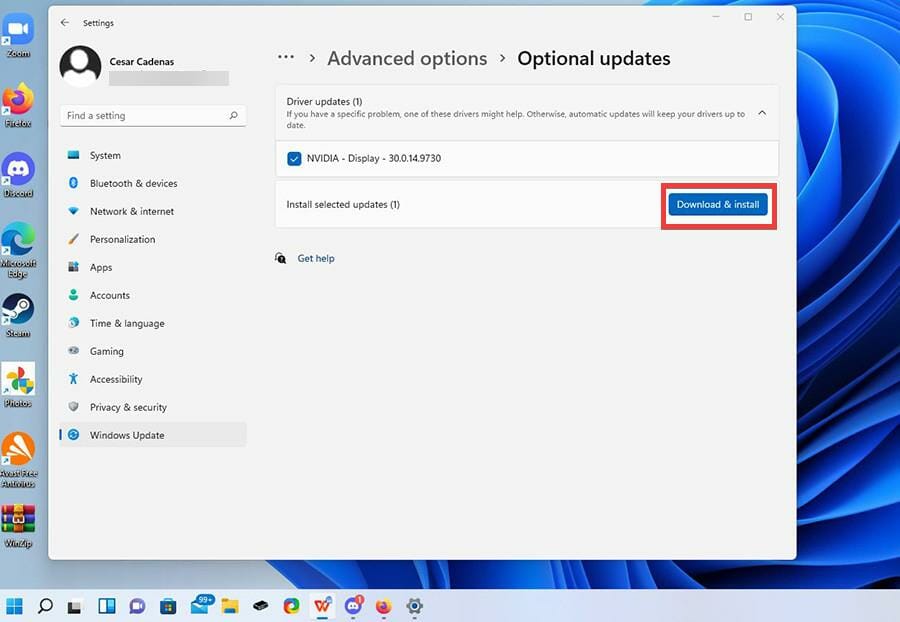
-
Klicken Sie dann auf die Schaltfläche Herunterladen und installieren.
-
Der Treiber beginnt mit dem Herunterladen und sollte in wenigen Minuten abgeschlossen sein.
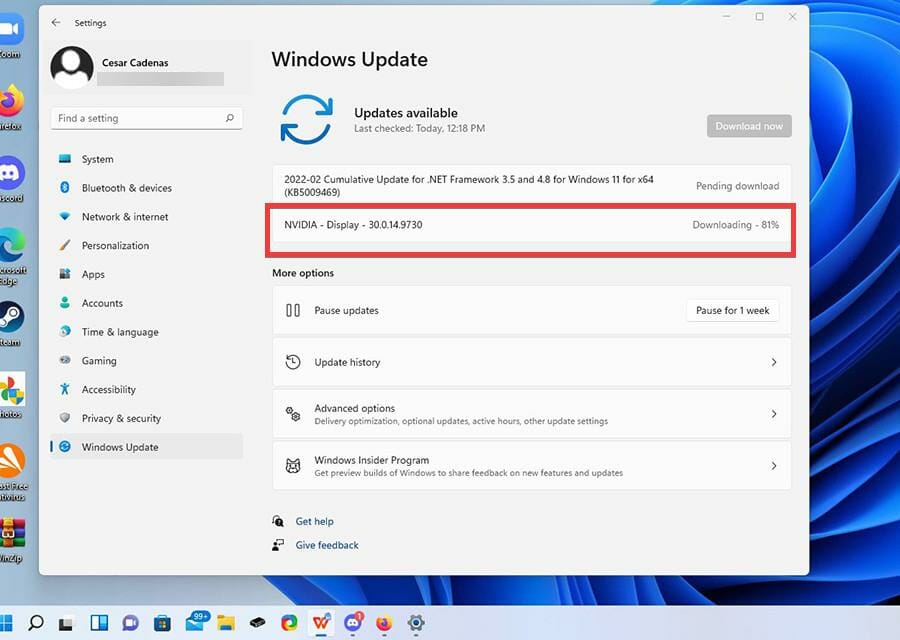
-
Der Treiber beginnt mit dem Herunterladen und sollte in wenigen Minuten abgeschlossen sein.
-
Drücken Sie die Schaltfläche Jetzt neu starten, um die Installation abzuschließen.
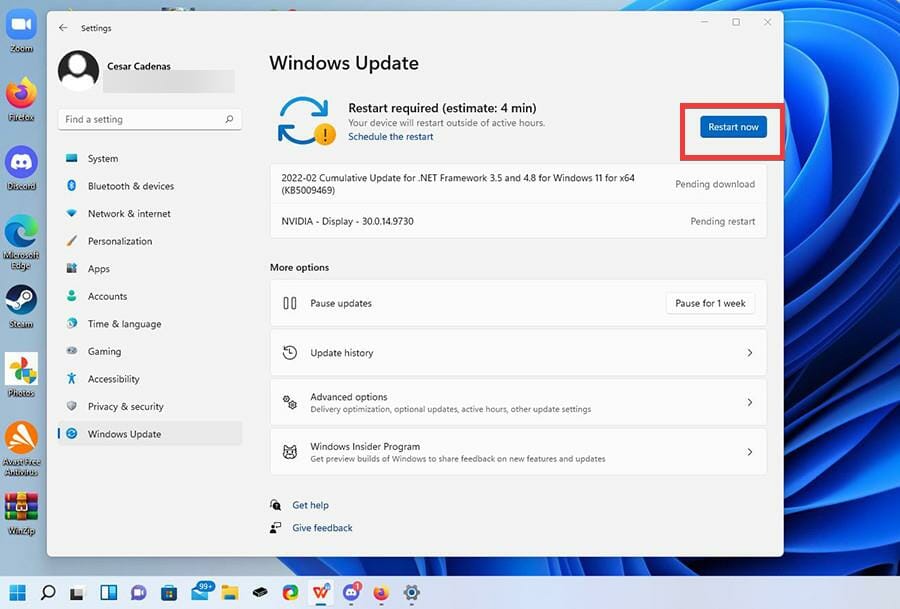
-
Drücken Sie die Schaltfläche Jetzt neu starten, um die Installation abzuschließen.
3. Aktualisieren des Grafiktreibers über den Geräte-Manager
Sie können den Grafiktreiber in Windows 11 ganz einfach über den integrierten Geräte-Manager aktualisieren. Dieses Tool kann automatisch nach Treibern für Ihre GPU suchen, um sicherzustellen, dass Sie immer auf dem neuesten Stand sind.
Öffnen Sie die Suchleiste in der unteren linken Ecke Ihres Bildschirms und geben Sie Geräte-Manager ein.
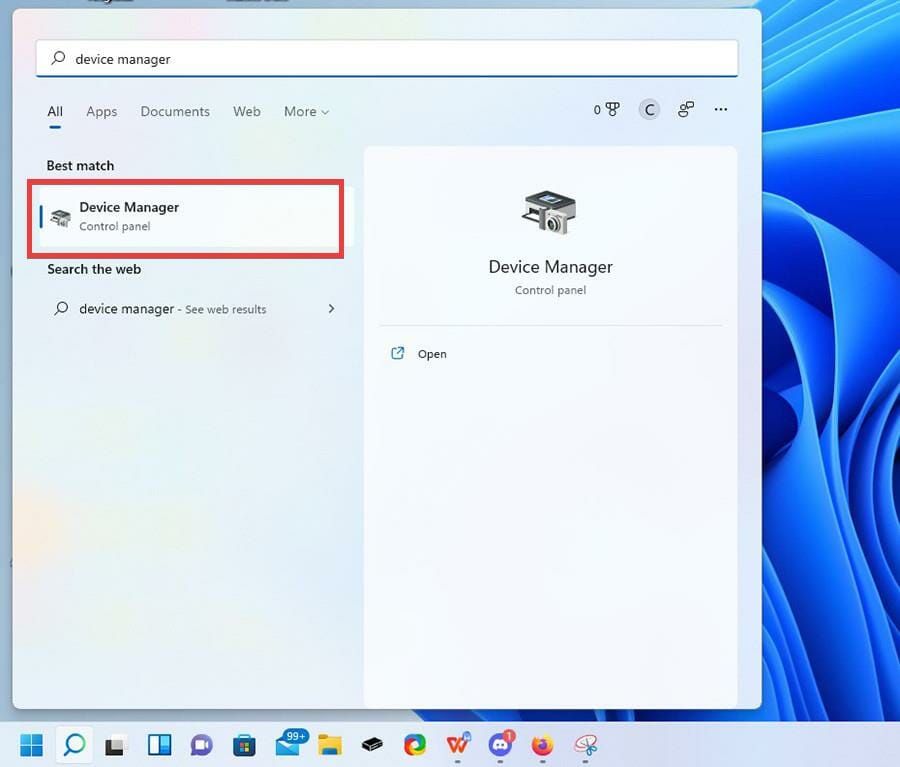
Klicken Sie im Geräte-Manager auf Anzeigeadapter.
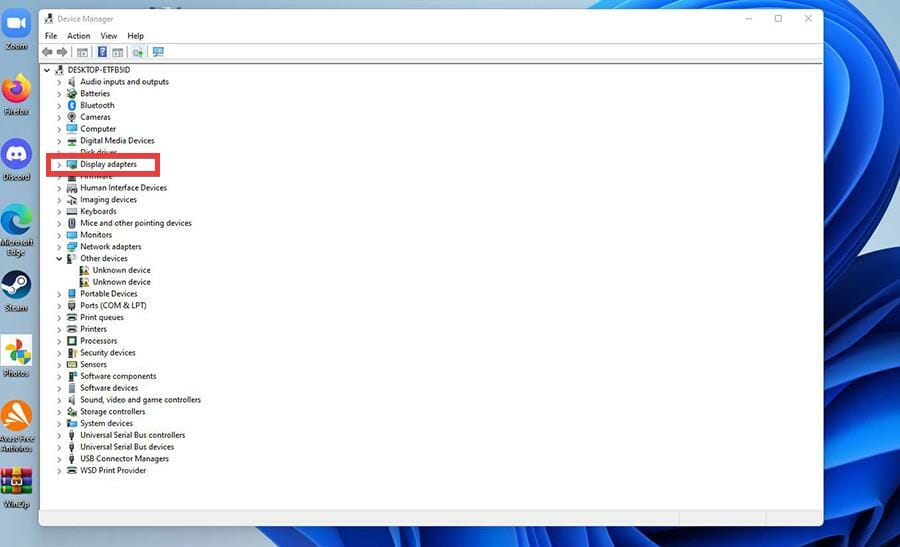
Hier finden Sie die Grafikkarte oder -karten Ihres Windows 11-Computers.
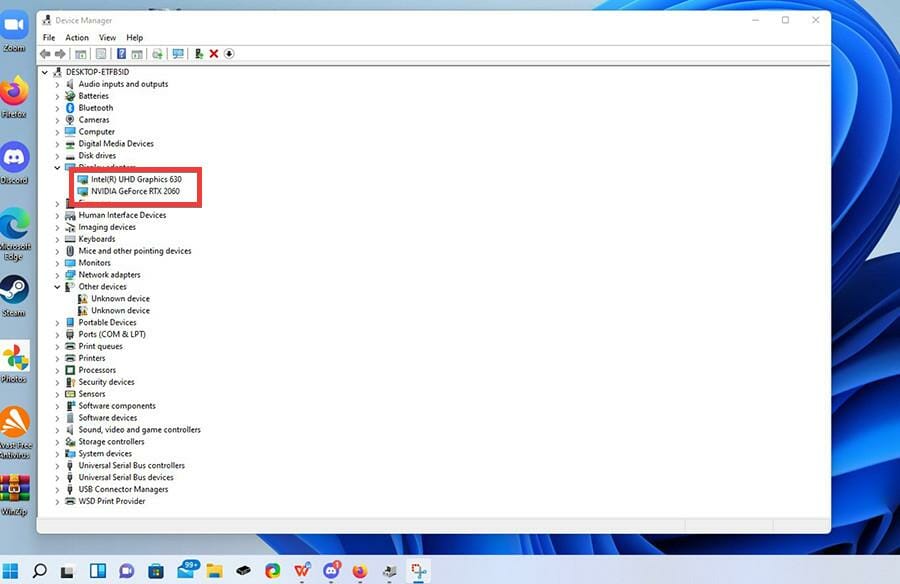
Um eine Grafikkarte aus der Liste zu aktualisieren, klicken Sie mit der rechten Maustaste darauf und wählen Sie Treiber aktualisieren.
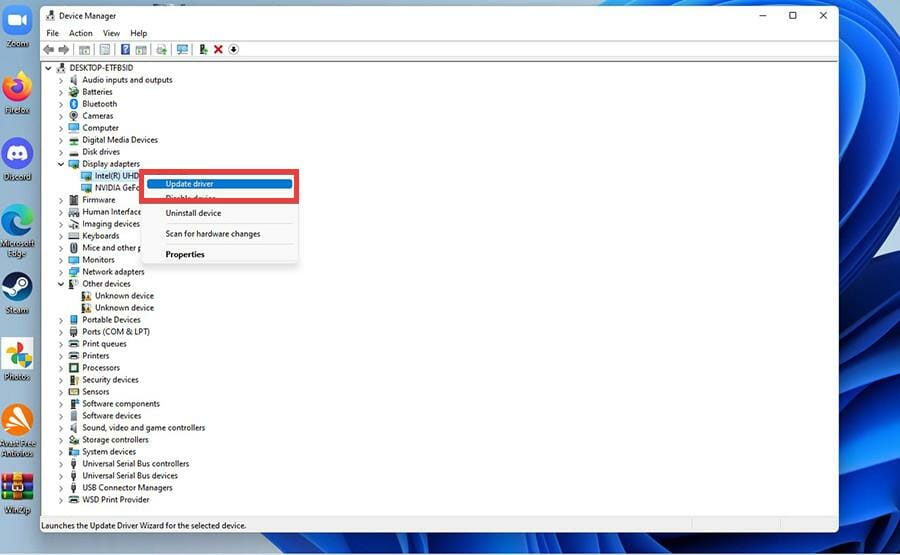
Ein Fenster wird angezeigt, in dem Sie gefragt werden, wie Sie nach verfügbaren Treibern suchen möchten.
Wählen Sie Automatisch nach Treibern suchen, um es einfach zu halten.
Zu diesem Zeitpunkt wird der Geräte-Manager automatisch die Treiber herunterladen und installieren.
Das Fenster kann Ihnen mitteilen, dass die besten Treiber bereits installiert sind. In diesem Fall schließen Sie einfach das Fenster.
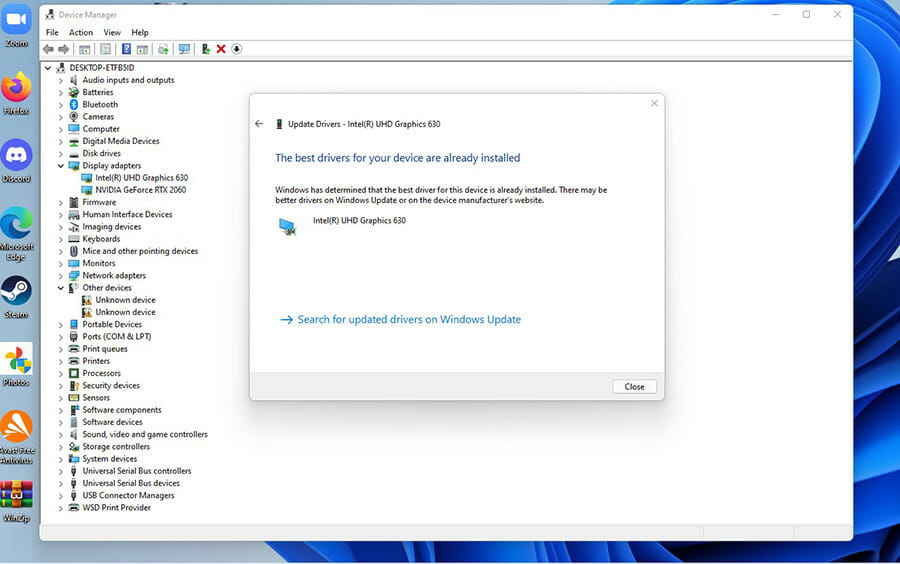 Der integrierte Geräte-Manager kann den Grafiktreiber in Windows 11 ganz einfach aktualisieren. Dieses Tool kann automatisch nach Treibern für Ihre GPU suchen, um sicherzustellen, dass Sie immer auf dem neuesten Stand sind.
Weitere Informationen zu diesem Thema
Der integrierte Geräte-Manager kann den Grafiktreiber in Windows 11 ganz einfach aktualisieren. Dieses Tool kann automatisch nach Treibern für Ihre GPU suchen, um sicherzustellen, dass Sie immer auf dem neuesten Stand sind.
Weitere Informationen zu diesem Thema
- Microsoft ersetzt JScript durch JScript9Legacy für bessere Sicherheit in Windows 11
- Windows 11 Build 27898 fügt kleine Taskleisten-Symbole, schnelle Wiederherstellung und intelligentere Freigabe hinzu
- Windows 11 Build 27898 Bug bringt den klassischen Vista-Startton zurück
4. Aktualisieren des Grafiktreibers mit externen offiziellen Tools
4.1 Aktualisieren des NVIDIA Grafiktreibers
-
Besuchen Sie die Website von Nvidia GeForce Experience, um Treiber für Windows 11 herunterzuladen.
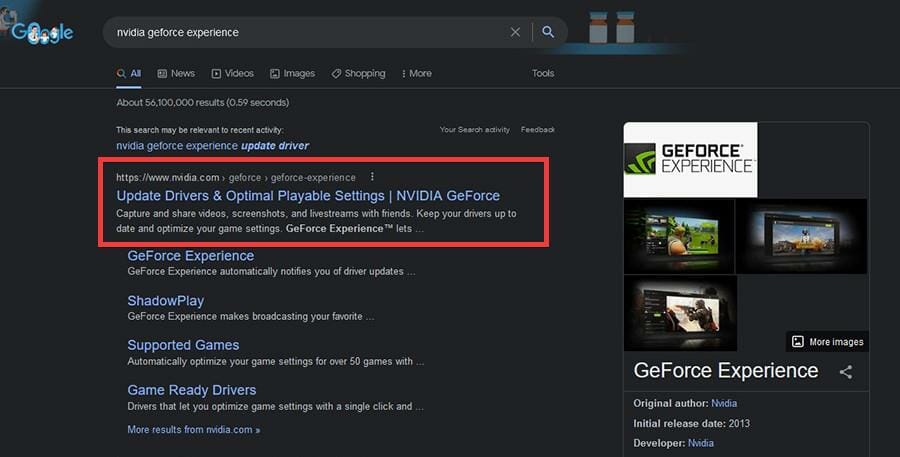
-
Klicken Sie auf der GeForce Experience-Seite auf die Schaltfläche Jetzt herunterladen.
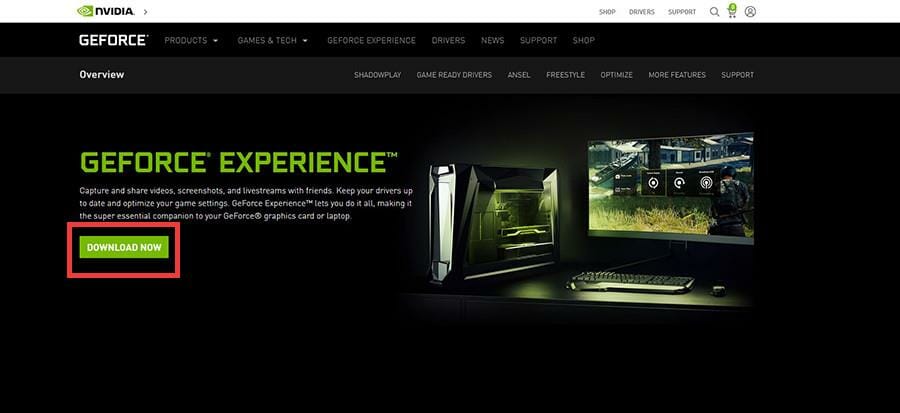
-
Klicken Sie im kleinen Fenster auf Datei speichern.
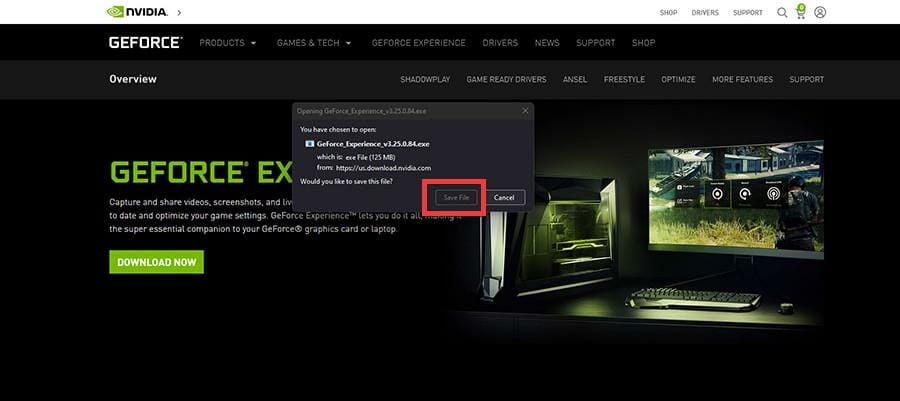
-
Gehen Sie dorthin, wo die Datei heruntergeladen wurde, und doppelklicken Sie darauf, um die Installation zu starten.
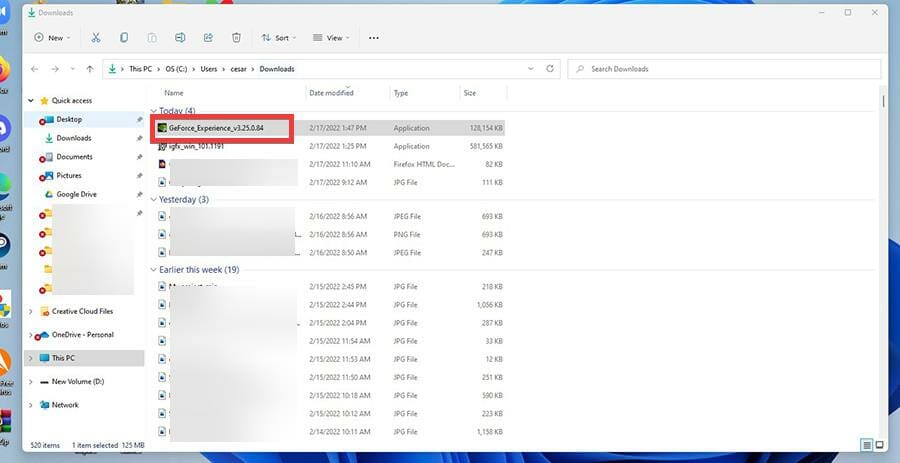
-
Wählen Sie im Assistenten Zustimmen und Installieren.
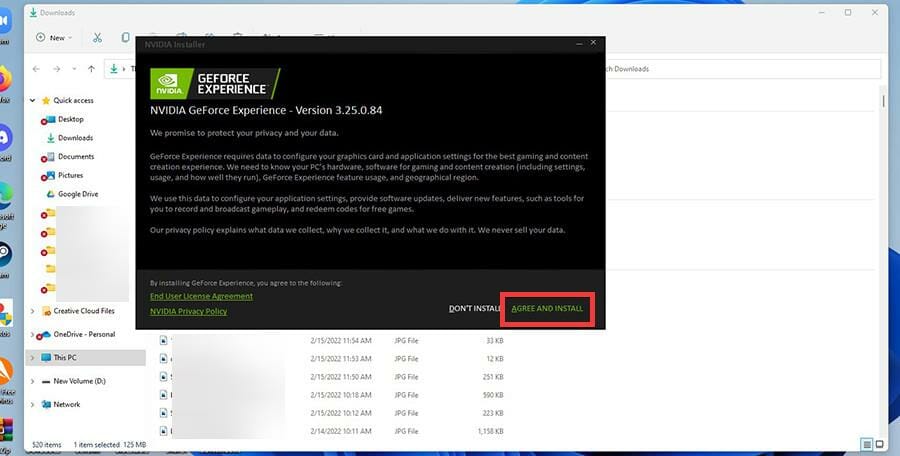
-
Erstellen Sie ein Konto für GeForce Experience.
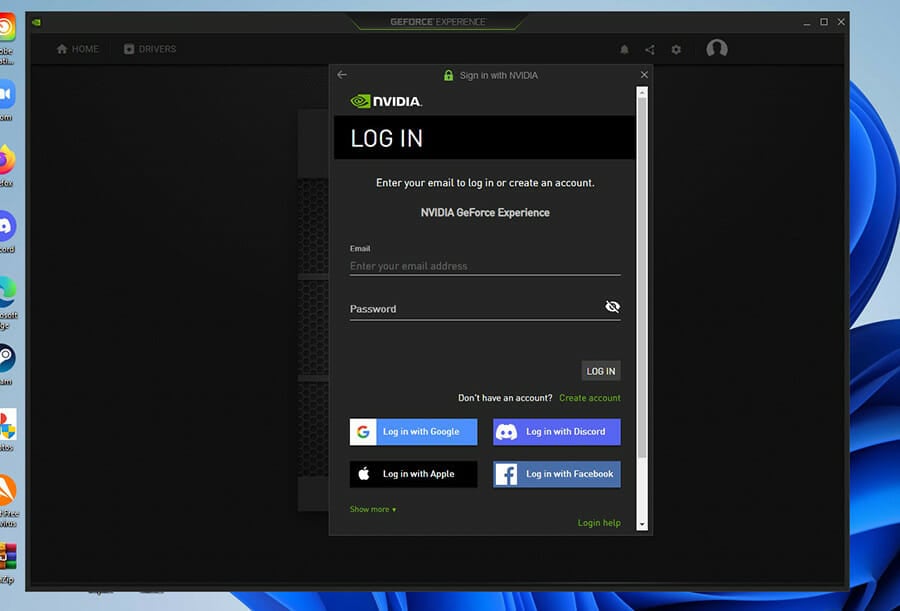
-
Klicken Sie in GeForce Experience oben auf Treiber.
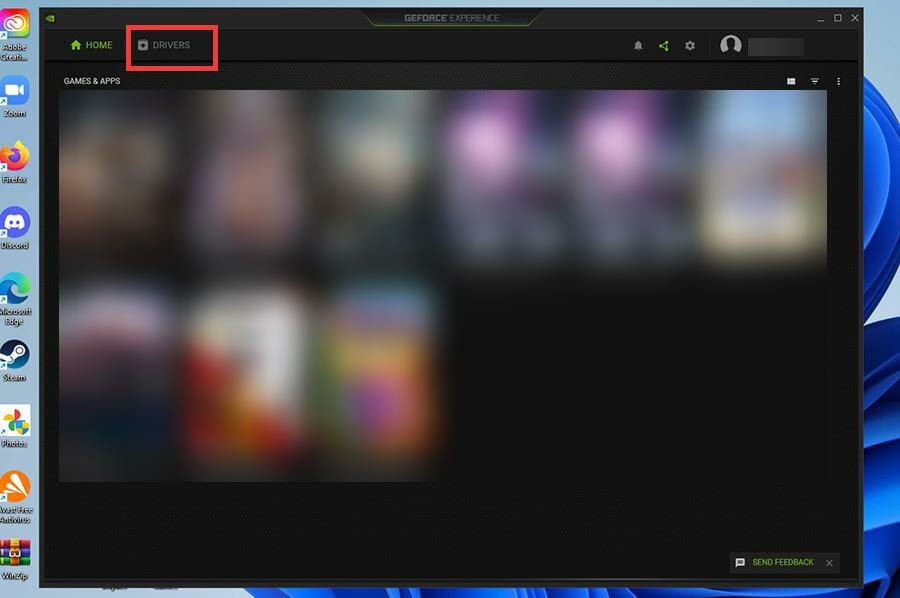
-
Klicken Sie in der Ecke auf Nach Updates suchen, um zu sehen, ob etwas verfügbar ist.
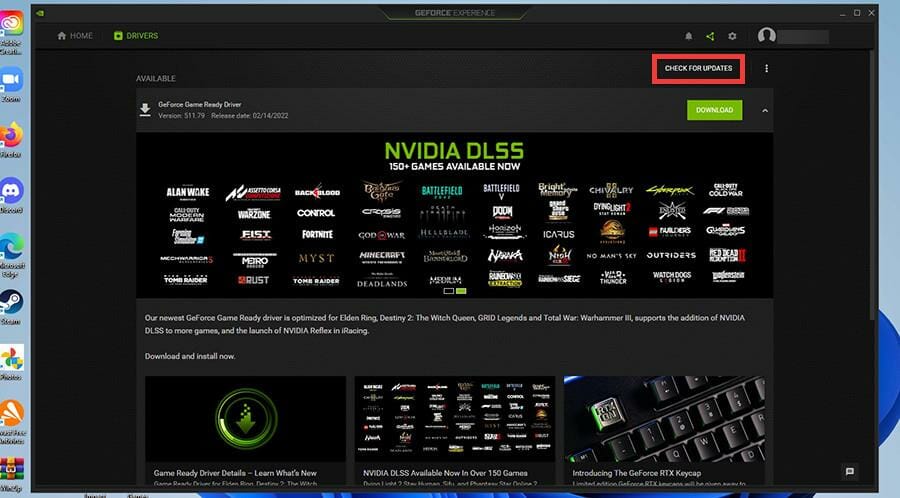
-
Für andere Treiber klicken Sie auf Herunterladen.
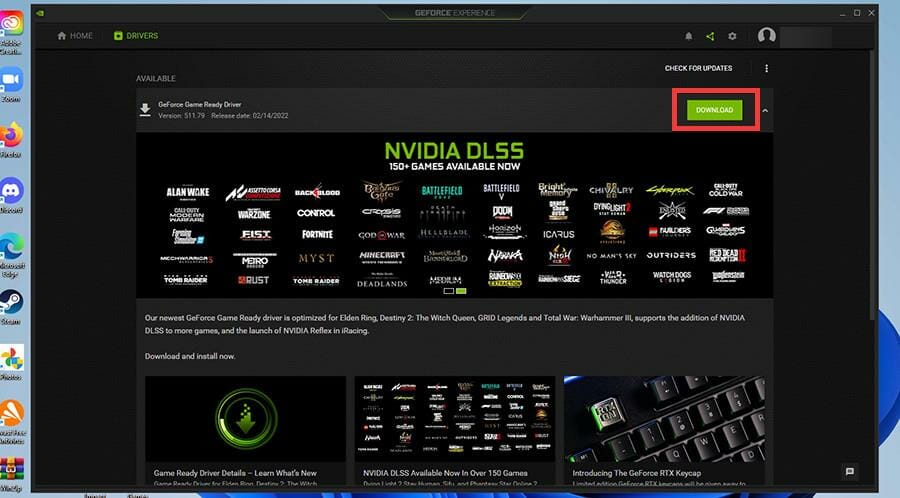
-
Nach kurzer Zeit werden die Treiber heruntergeladen.
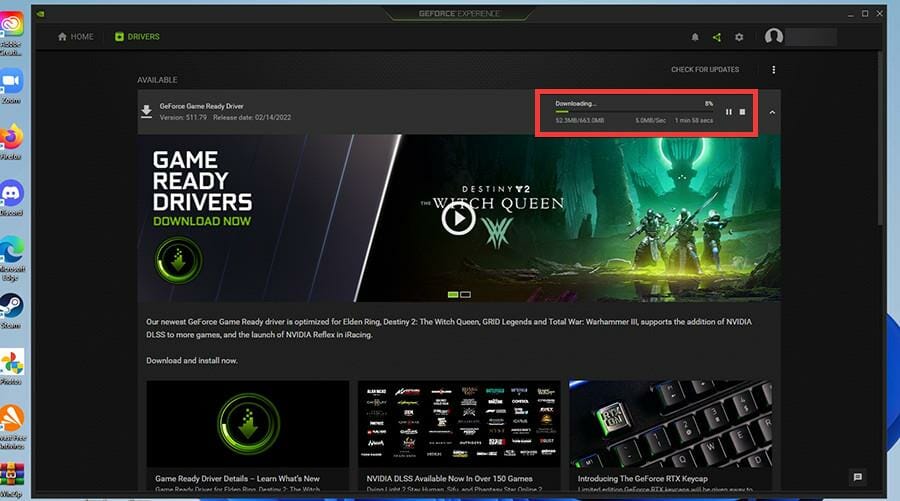
-
Sie können entweder Express-Installation oder Benutzerdefinierte Installation wählen.
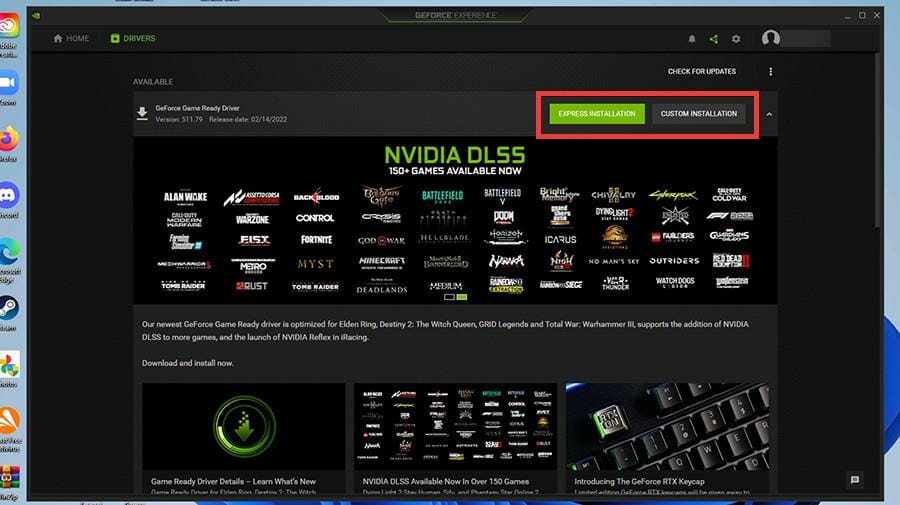
-
Die Installation dauert einige Minuten.
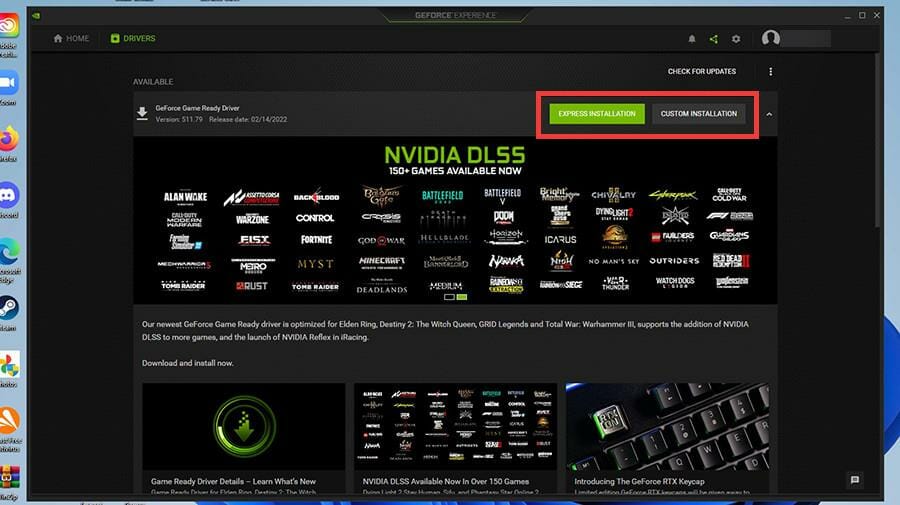
4.2 Aktualisieren des Intel Grafiktreibers
-
Besuchen Sie die Intel Grafiktreiber-Seite.
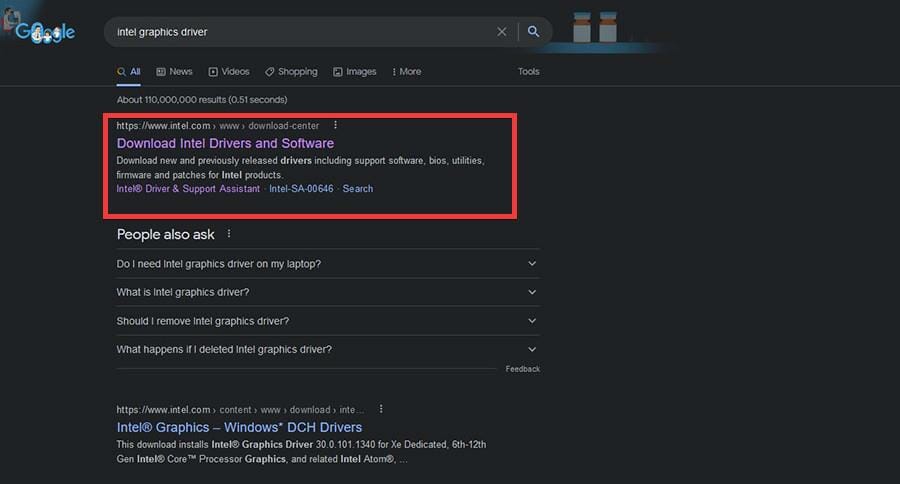
-
Klicken Sie auf der nächsten Seite auf Loslegen.
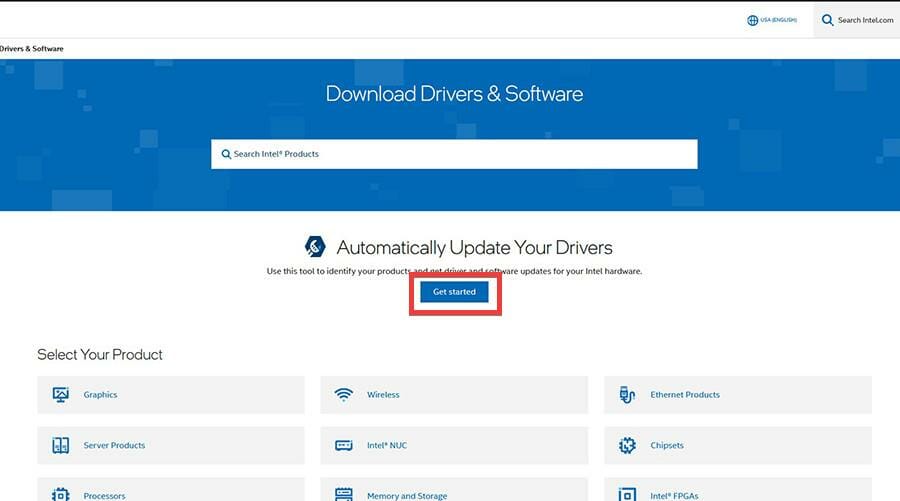
-
Klicken Sie auf Jetzt herunterladen, um den Intel Driver & Support Assistant herunterzuladen.
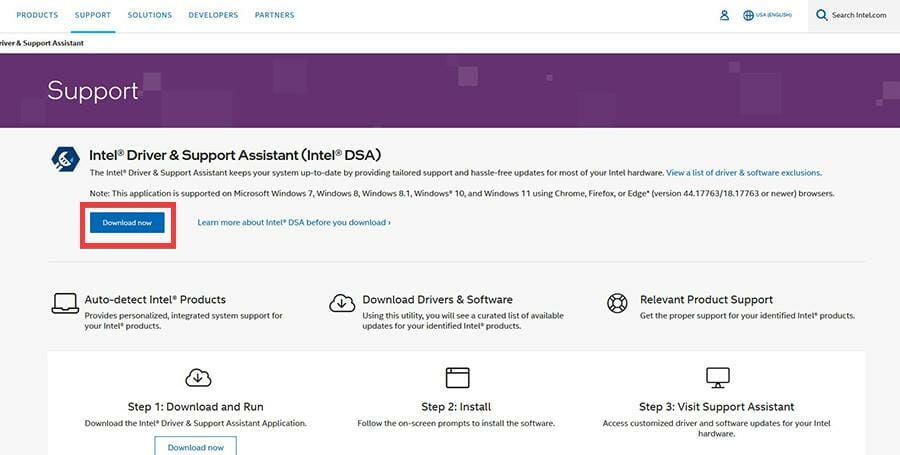
-
Klicken Sie im kleinen Fenster, das erscheint, auf Datei speichern.
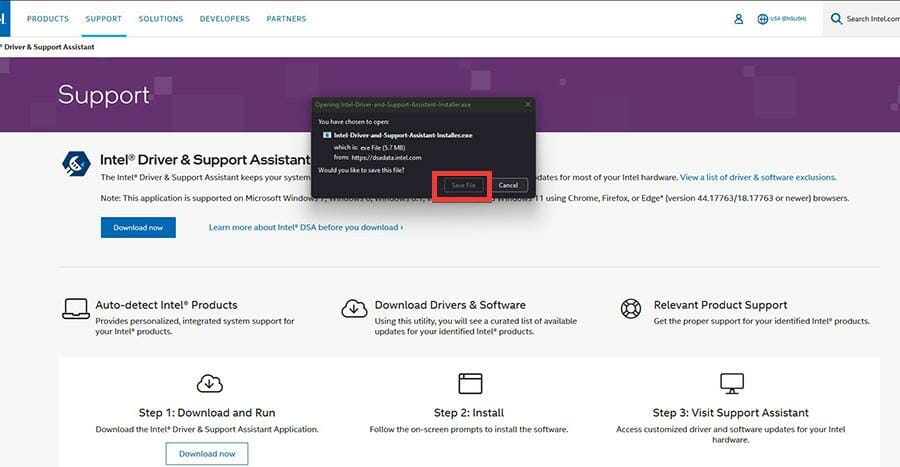
-
Gehen Sie zum Speicherort der heruntergeladenen App und doppelklicken Sie darauf.
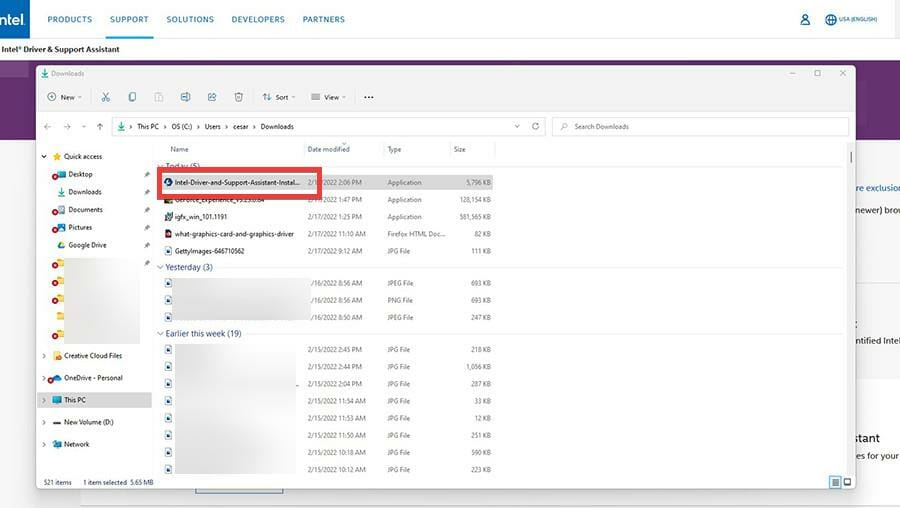
-
Klicken Sie auf Installieren und durchlaufen Sie den Installationsassistenten.
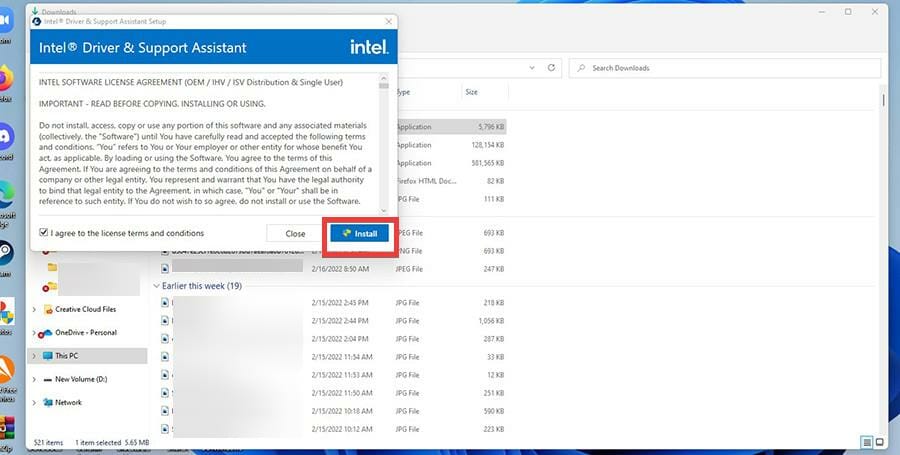
-
Klicken Sie nach der Installation auf Neustart, um abzuschließen.
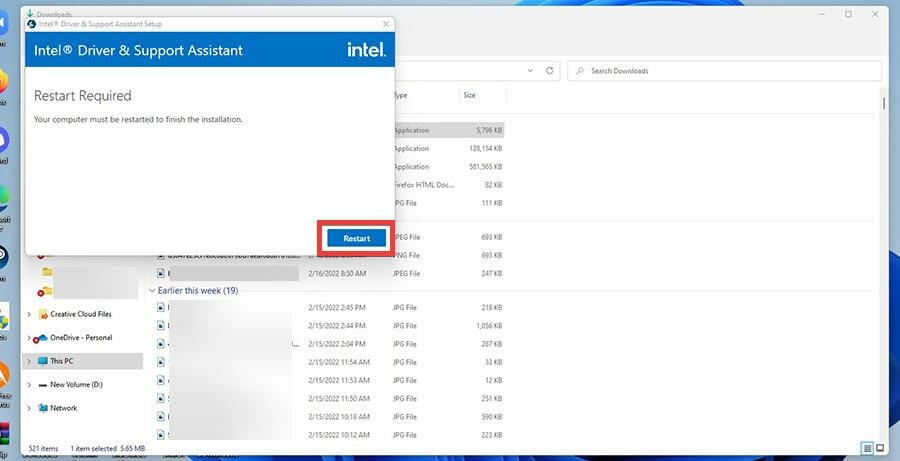
- Öffnen Sie die App Intel Driver and Support Assistant.
-
Wählen Sie in der App auf der linken Seite Support aus.
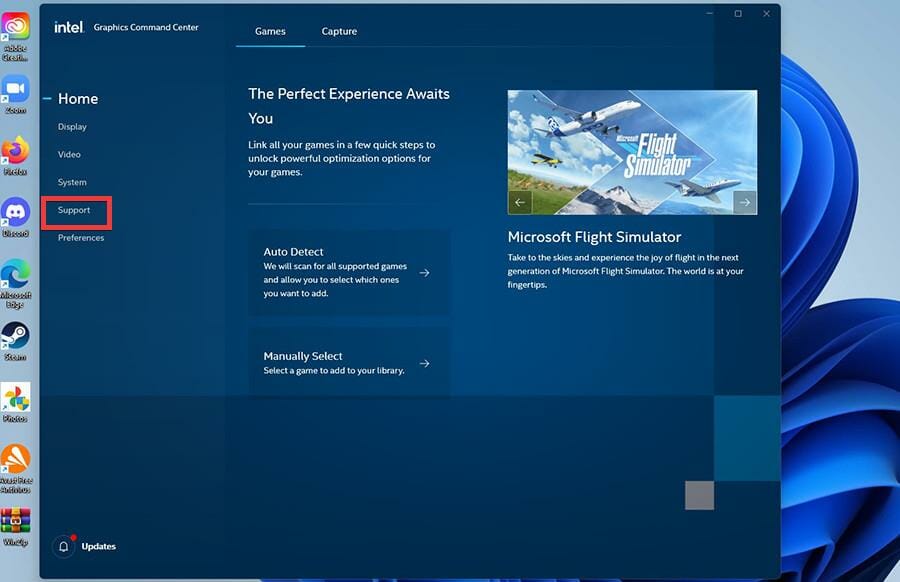
-
Wählen Sie Grafiktreiber herunterladen, um die neuesten Treiber herunterzuladen.
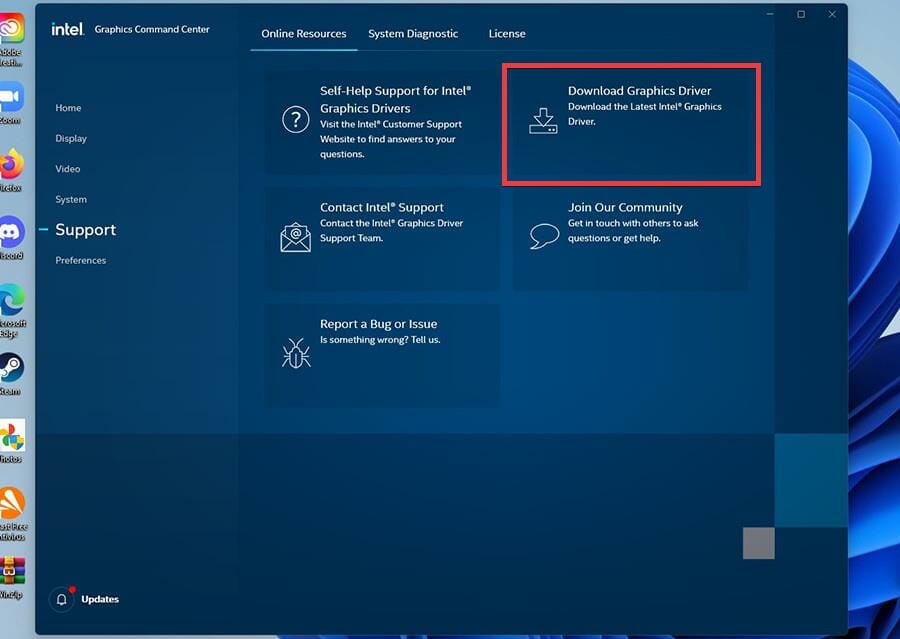
-
Sie werden zurück zur Treiber- und Softwareseite geleitet. Wählen Sie erneut Loslegen aus.
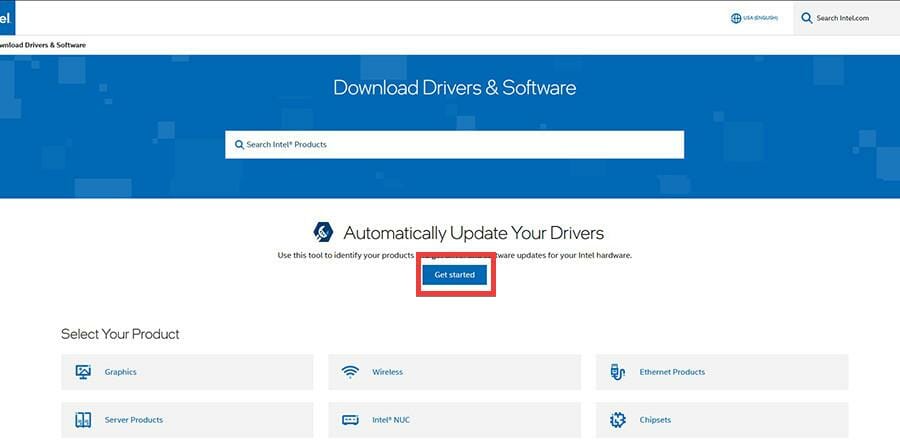
-
Hier sehen Sie jetzt alle verfügbaren Treiber zum Herunterladen. Sie können auswählen, welche Sie möchten, oder alle herunterladen, was dieser Leitfaden empfiehlt.
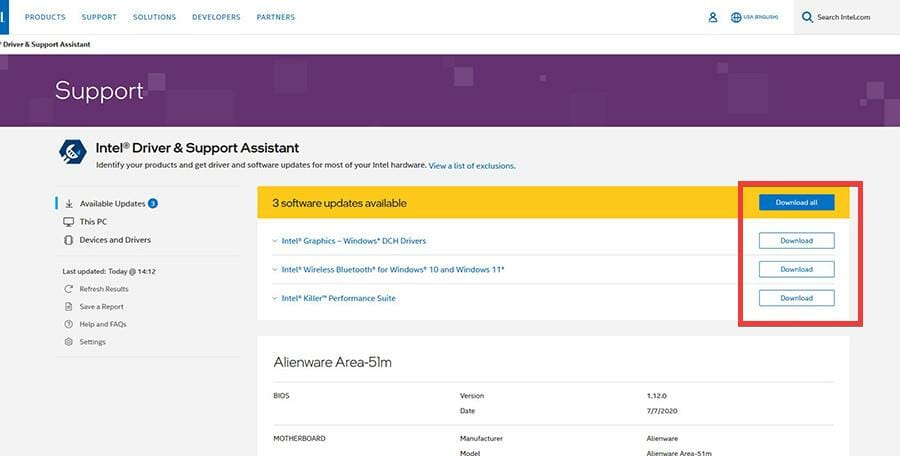
-
Lassen Sie sich ein paar Minuten Zeit zum Herunterladen.
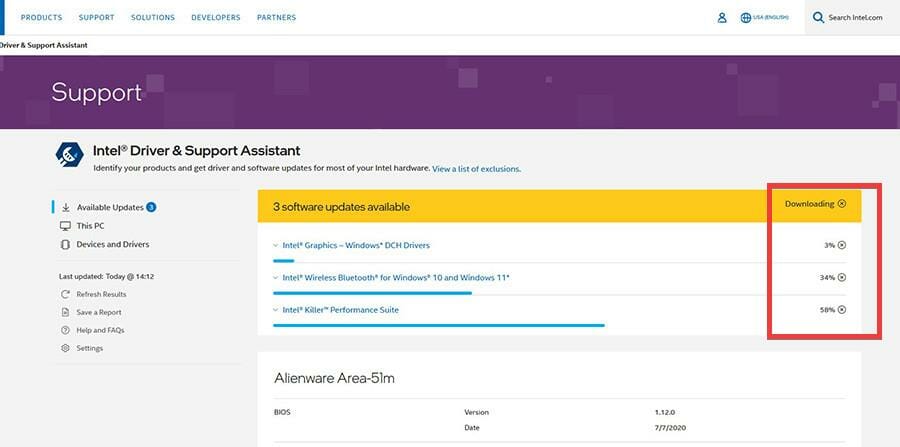
-
Klicken Sie auf Installieren bei einem Treiber.
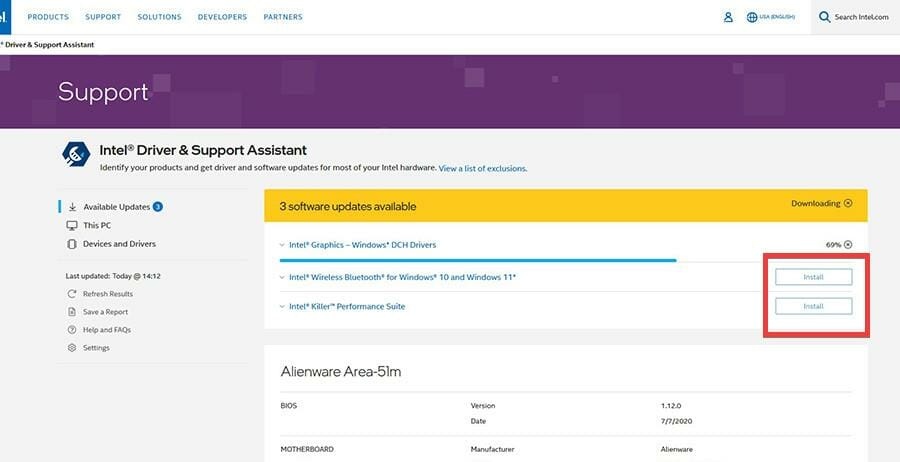
-
Ein kleines Fenster wird erscheinen und fragen, ob Sie aktualisieren möchten. Klicken Sie auf Ja.
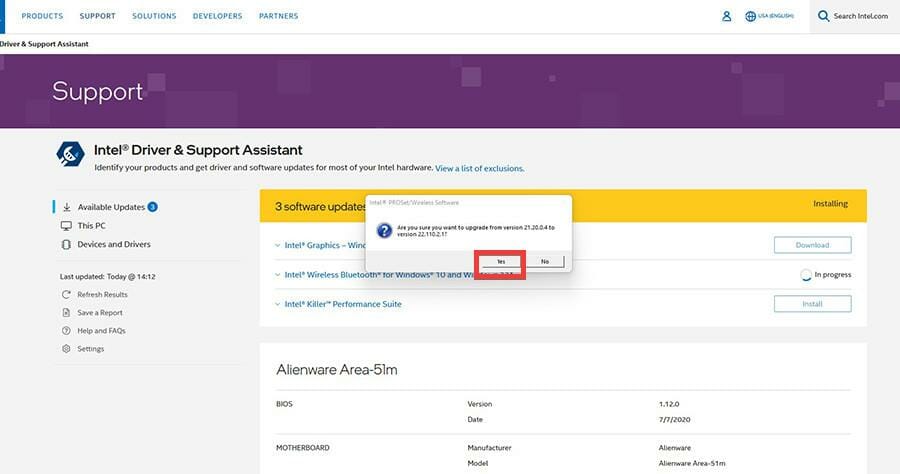
-
Durchlaufen Sie den Installationsassistenten.
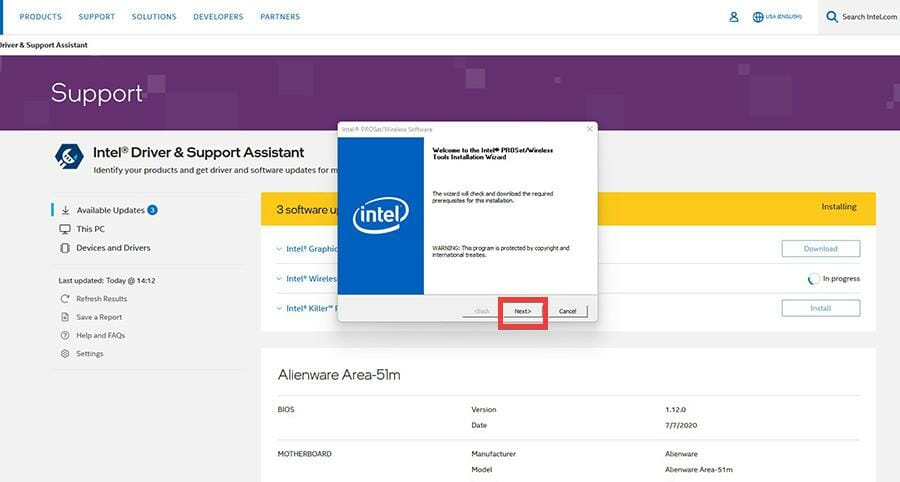
-
Es kann Sie bitten, einen Setup-Typ auszuwählen. Wählen Sie Typischerweise ** oder Sie können die Installation anpassen.
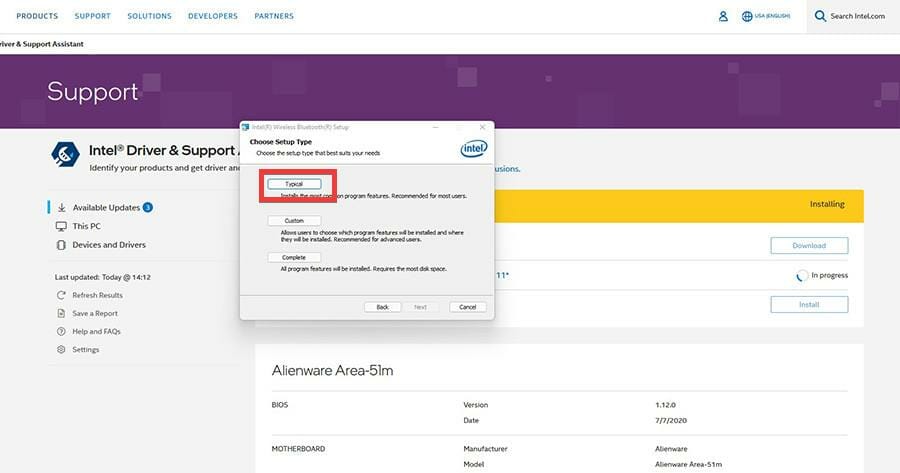
-
Wählen Sie Fertigstellen, um die Installation abzuschließen.
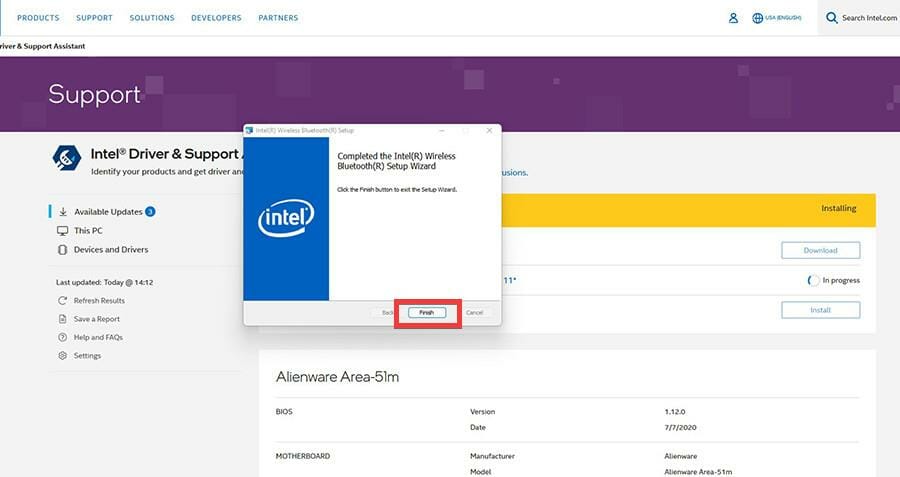
Für AMD-Treiber können Sie unseren Beitrag dazu, wie man die AMD-Grafiktreiber in Windows 11 aktualisiert, einsehen.
5. Neuinstallation des Grafiktreibers
-
Kehren Sie zum Geräte-Manager zurück und klicken Sie auf Anzeigeadapter. In diesem Beispiel wird die Intel UHD Graphics 630 neu installiert, aber die Anweisungen sind für alle Treiber gleich.
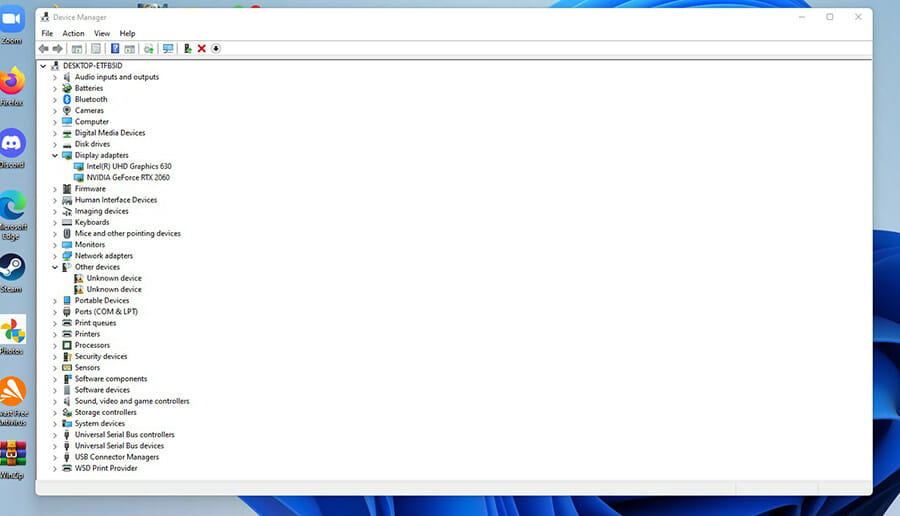
-
Klicken Sie mit der rechten Maustaste auf die Grafikkarte und wählen Sie Gerät deinstallieren.
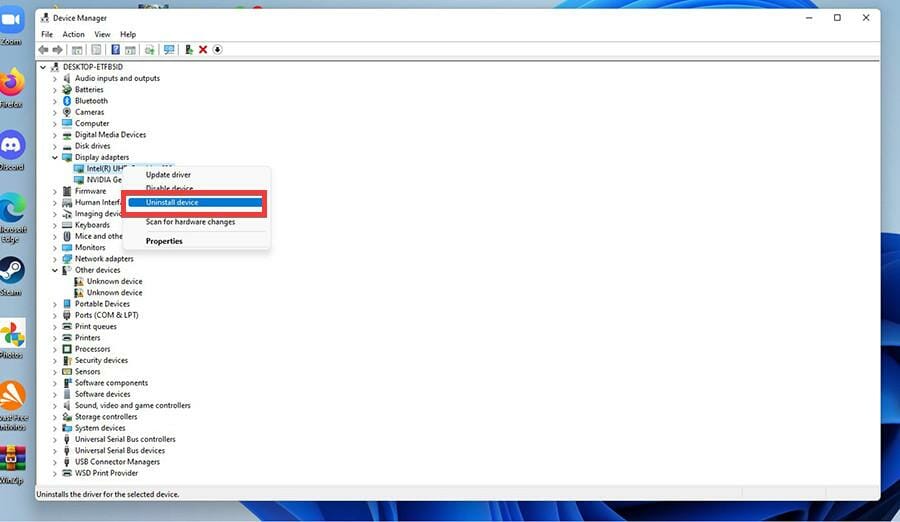
-
Ein kleines Fenster wird erscheinen. Klicken Sie auf das Feld neben Versuchen Sie, den Treiber für dieses Gerät zu entfernen.
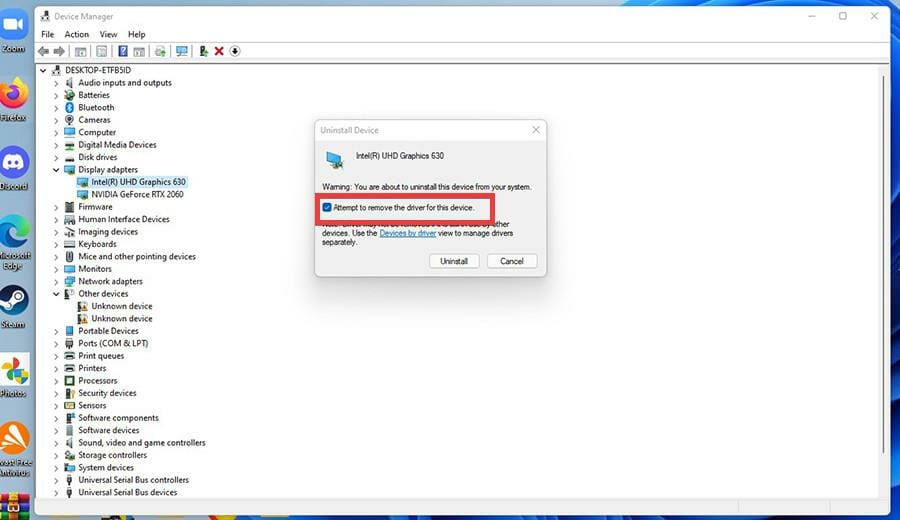
-
Wenn Sie den Treiber separat verwalten möchten, klicken Sie im kleinen Fenster auf Gerät durch den Treiber.
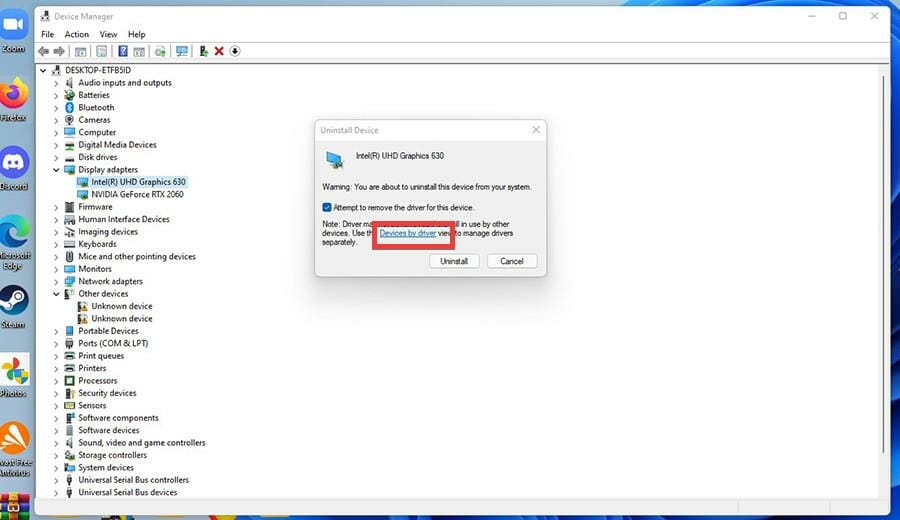
-
Klicken Sie auf die Schaltfläche Deinstallieren.
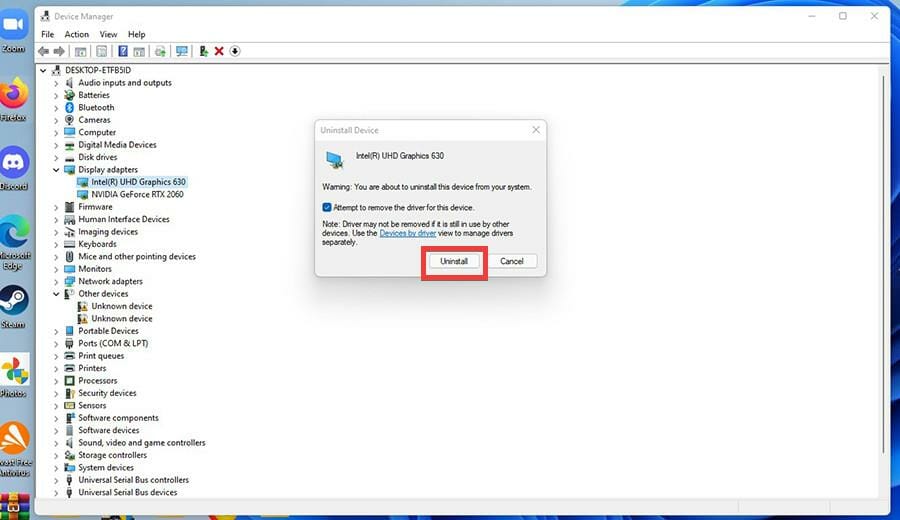
- Gehen Sie nun zur offiziellen Download-Seite des jeweiligen Herstellers des Treibers. Dieser Leitfaden führt zur Intel-Seite, es gibt aber auch AMD und NVIDIA.
-
Suchen Sie die Treiber, die Sie deinstalliert haben. In diesem Fall ist es die Intel UHD Graphics 630.
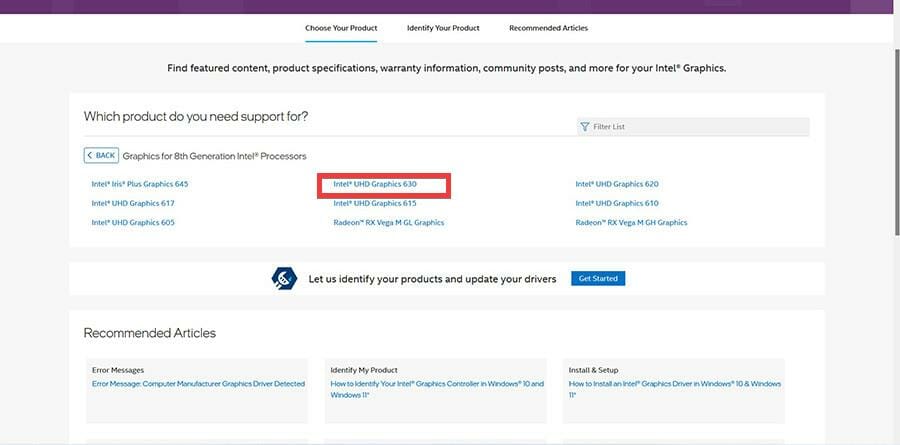
-
Suchen Sie die Treiber und klicken Sie auf Herunterladen.
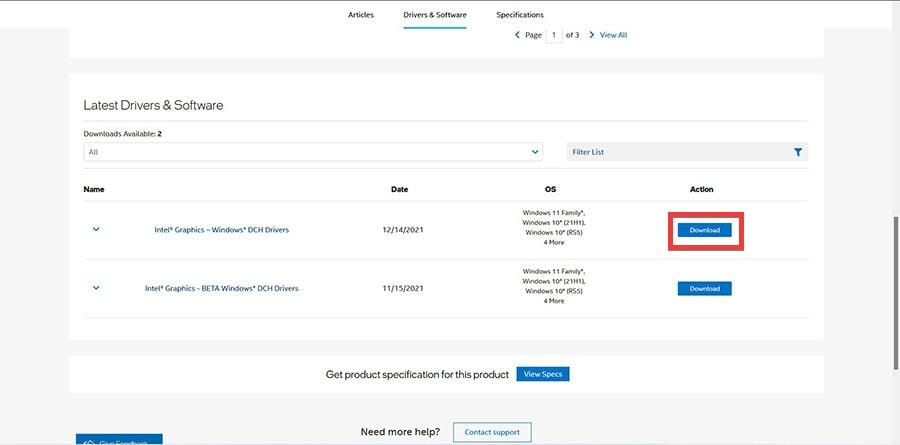
-
Klicken Sie auf Datei speichern, wenn das kleine Fenster erscheint.
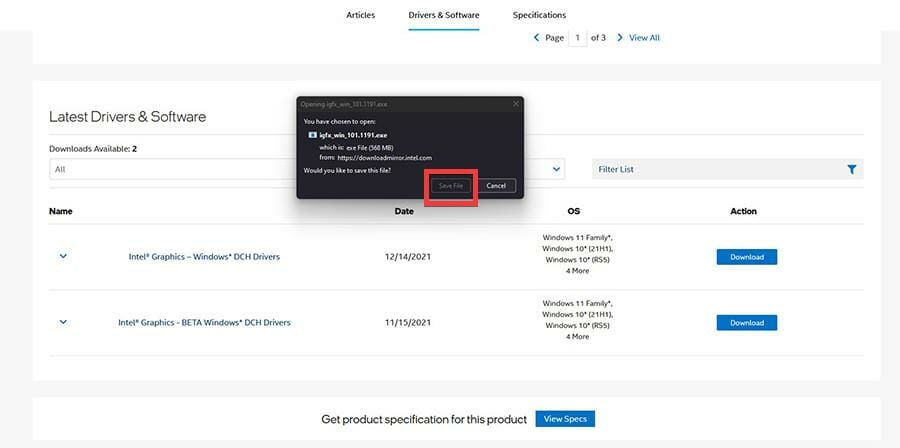
-
Nach dem Herunterladen gehen Sie zum Speicherort der Datei und doppelklicken Sie darauf.
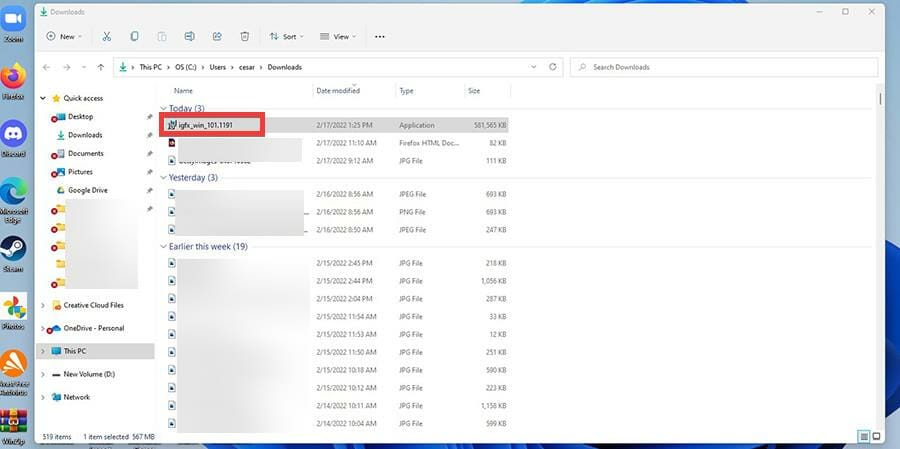
-
Klicken Sie im kleinen Fenster, das erscheint, auf Ausführen.

-
Ein Installer für den Grafiktreiber wird angezeigt. Beginnen Sie mit der Installation.
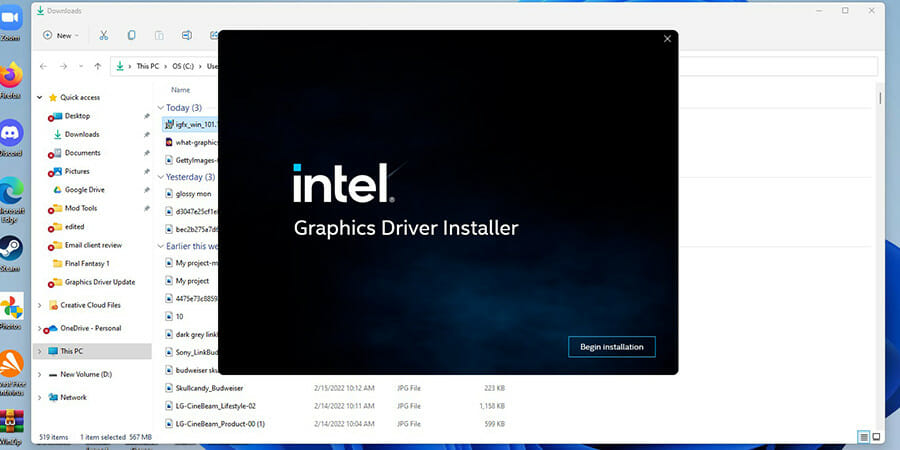
-
Folgen Sie dem Installationsassistenten und den Anweisungen Ihres jeweiligen Treibers.
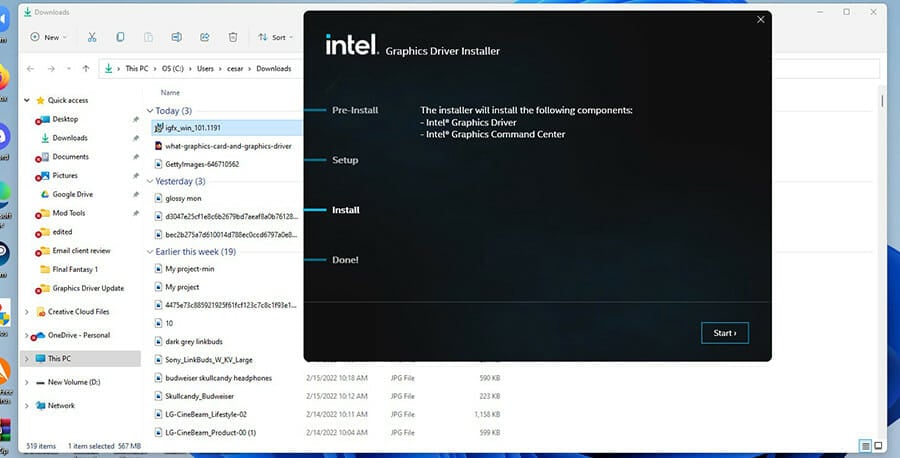
- Nach der Installation starten Sie Ihren Computer neu.
- Sie können überprüfen, ob die Installation erfolgreich war, indem Sie zum Geräte-Manager zurückkehren und sehen, ob das Problem mit dem Grafiktreiber in Windows 11 gelöst ist.
Das war’s. Jetzt sollte Ihre Grafikkarte nahtlos mit Ihren aktualisierten Treibern funktionieren. Wenn Sie möchten, dass Ihre Audiogeräte ebenfalls gut funktionieren, sollten Sie auch in Betracht ziehen, Ihre Audiotreiber zu aktualisieren.
Windows 10 mag aus der Mode sein, aber Windows 11-Computer sind teuer, sodass Sie vielleicht an Ihrem alten Laptop festhalten. Bis der Tag kommt, an dem Sie einen Windows 11-Rechner kaufen, empfehlen wir, zu lernen, wie man Treiber auf einem Windows 10-Computer aktualisiert.
Bevor Sie gehen, lesen Sie unsere GetMyDrivers-Rezension, um zu erfahren, wie Sie all Ihre Treiber schnell und automatisch aktualisieren können.
Diese Methoden sollten Ihnen helfen, wenn die Treiberdownloads von GeForce Experience fehlerhaft sind, also zögern Sie nicht, sie auszuprobieren.
Wenn Sie Fragen zu anderen Windows 11-Apps haben, können Sie gerne unten kommentieren. Hinterlassen Sie auch Kommentare darüber, welche Bewertungen Sie sehen möchten oder Informationen zu anderen Windows 11-Funktionen.












